Огляд ShareMyPair
ShareMyPair – ресурс, за допомогою якого ви можете ділитися роздачами, зіграними не тільки в онлайні, а також в живих турнірах, кеші і домашніх іграх. Просто введіть вихідні дані і програма перетворить вашу роздачу в коротке відео, що дасть вам змогу наочно продемонструвати свою гру.
В команду професіоналів ShareMyPair входять багатократні чемпіони WSOP Філ Хельмут і Грег Реймер, відомі російські гравці Михайло "Mikleler" Сьомін і Анатолій "Nl_Profit" Філатов, американські профі Джонатан Літтл, Джефф Гросс, Алекс Фіцджеральд, Метт Аффлек, Алек Тореллі та інші.
З моменту заснування і запуску ShareMyPair в 2013 році ресурс відвідали понад1 950 000 чоловік, там було опубліковано не менше 38 000 роздач, які в цілому зібрали більше 4,2 мільйона переглядів.
Покерними відеороликами, створеними на ShareMyPair, можна легко ділитися в Twitter, Facebook, Instagram і Snapchat, а також по електронній пошті і в текстових повідомленнях.
Як це працює?
- Зареєструйтеся на сайті www.ShareMyPair.com або завантажте додаток ShareMyPair на свій мобільний пристрій.
- Створіть роздачу: виберiть кiлькiсть гравців за столом, розставте блайнди і стеки, а також вкажiть всі відомі карти.
- Збережіть роздачу і, при бажанні, поділіться нею зі своїми друзями за допомогою соц.мереж, особистих повідомлень або надiшлiть їм посилання.
Також на ShareMyPair ви знайдете роздачі інших гравців, в тому числі багатьох відомих профі. Роздачі, якi виставлені популярними покеристами, публікуються в окремій вкладці «Card Sharks».
Як створити роздачу в ShareMyPair
Створити і опублікувати роздачу можна як у мобільному додатку, так і на сайті ShareMyPair. Для цього виконайте наступнi дiї:
- Натисніть «Enter New Hand» у верхній частині вікна на сайті або «Плюсик» у верхньому правому кутку програми.
- Виберіть де зіграна гра: в кеші або в турнірі (1).
- Вкажіть розмір малого і великого блайнду (SB – Small Blind, BB – Big Blind) (2). В кеш-грі ви можете також вказати розмір страдлу, а в турнірі потрібно позначити анте і кількість гравців за столом.
- При необхідності скористайтеся кнопками «Observer Mode», якщо хочете опублікувати роздачу, в якій ви не брали участь, і «Reveal at Showdown», щоб карти були відкриті не відразу, а показувалися на шоудауні (3). У додаткових налаштуваннях можна вибрати 4-х кольорову колоду, включити підказки і змінити валюту (4).
- Виберіть своє місце за столом (якщо ви берете участь в роздачі, або дивiться Пункт 4).
- Позначте дилера (позиція гравця перед блайндами), просто натиснувши на певне місце за столом. Кнопку дилера можна буде перемістити. Для цього натисніть лівою кнопкою миші на кнопку дилера (щоб вона збільшилася), а потім поставте її на потрібне місце за столом.
- Додайте гравців за стіл, натискаючи на місця за столом. Щоб прибрати гравця – натисніть на його логотип.
- Вкажіть стек і карти кожного гравця за столом. Для цього натисніть на карти або нік гравця. Перед вами відкриється нове вікно, в якому ви можете вибрати відомі карти (свої і опонентів), назвати гравця (або вибрати стиль його гри) і позначити розмір стеку.
- Вкажіть флоп, тьорн і рівер (або ті карти, які відомі).
- Після того як всі гравці будуть з картами і стеками, а також будуть вказані карти на столі – натисніть «Betting».
- У наступному вікні вам потрібно показати, як проходила гра, вказавши ставки гравців по черговості. Якщо в якийсь момент ви зробили помилку, скасувати дію можна за допомогою кнопки «Undo». Якщо ви помітили помилку у картах або стеках, повернутися в минуле віконце можна за допомогою кнопки «Edit» в лівому верхньому кутку. Щоб вийти з редактору – слід натиснути «Quit».
- По завершенню ви побачите внизу напис з результатом розіграшу. Тисніть «Next» щоб опублікувати роздачу.
- У віконці, що з'явилося напишіть коментар до роздачі (за замовчуванням програма пропонує написати «Watch hand I played» – «дивіться руку, яку я зіграв»). Залиште (тому що він ставиться автоматично) або приберіть галочку в графі «Make Post Public» (зробити пост доступний для всіх). Натисніть «Finish».
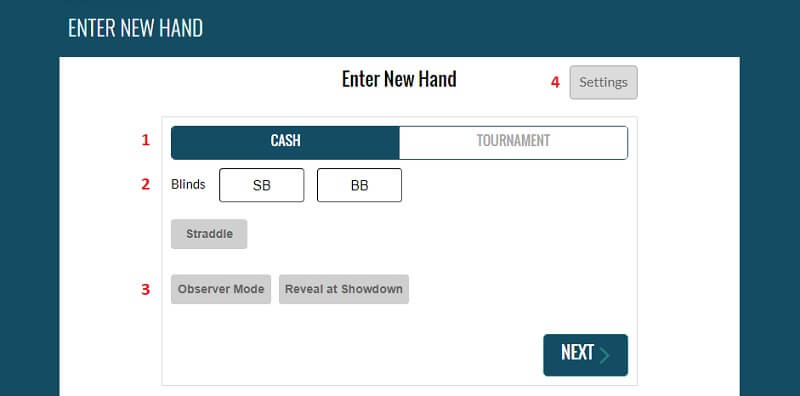
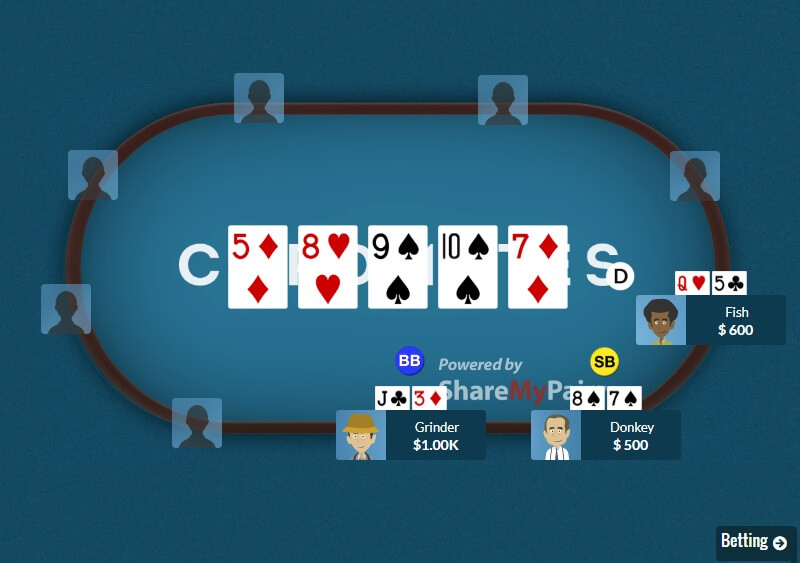
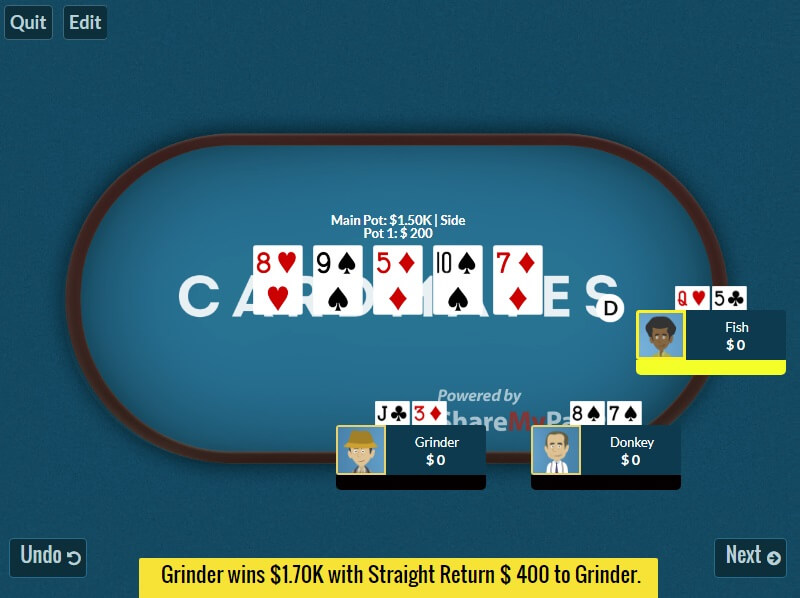
Після цього вам буде запропоновано поділитися своєю роздачею в твіттері, фейсбуці, поштою або скопіювати код для вставки ролика на сайт.
У будь-який момент ви можете зробити публікацію приватною («Make Post Private»), редагувати роздачу («Edit») або поділитися нею.
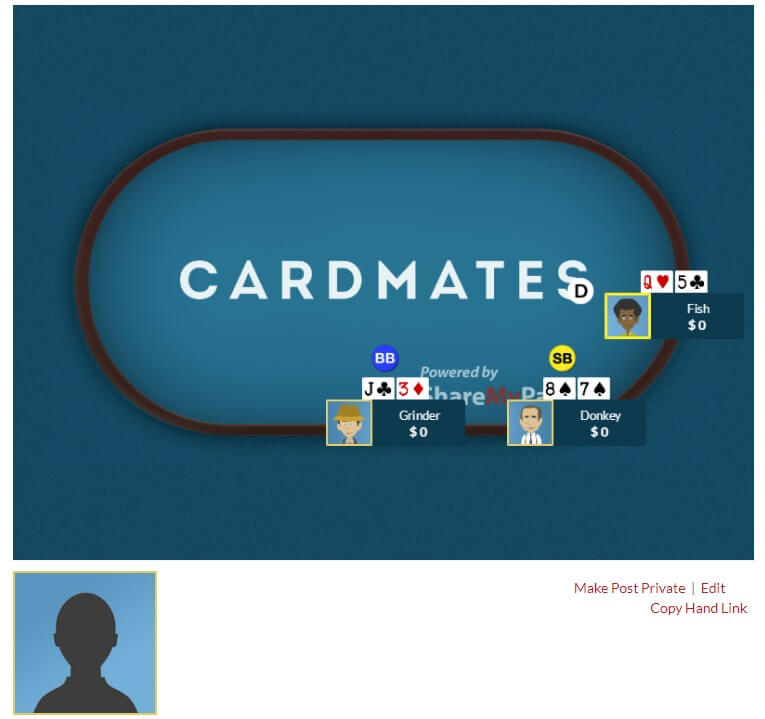
Хоч і багато користувачів ShareMyPair обирають створювати і ділитися своїми анімаційними роздачами з друзями і користувачами, але все ж деякі гравці вiддають перевагу Private Mode (приватний режим), щоб створювати необмежену кількість власних покерних анімаційних роздач для подальшого аналізу і розбору.
Мобільна версія ShareMyPair
Ви можете встановити додаток ShareMyPair на свій смартфон або планшет. Програма працює так само, як i на сайті (а місцями навіть зручніше).
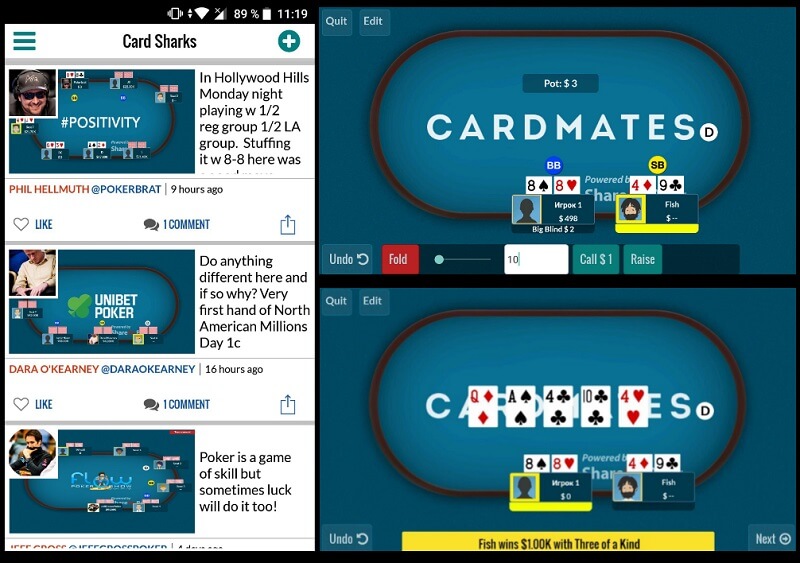
Безкоштовний додаток ShareMyPair є в iTunes App Store (для Apple-пристроїв на IOS) і в GooglePlay (на Android). Його вже встановили більше 25 500 користувачів.
Стіл Cardmates на ShareMyPair
Cardmates співпрацює з ShareMyPair з 2017 року. Читачі і пiдписники нашого сайту можуть використовувати стіл з логотипом Cardmates, замість стандартного полотна ShareMyPair. Для цього вам потрібно:
- Зайти в додаток ShareMyPair. Відкрити меню, що ліворуч. Перейти в налаштування груп: Settings> Group> і вибрати в списку Cardmates.
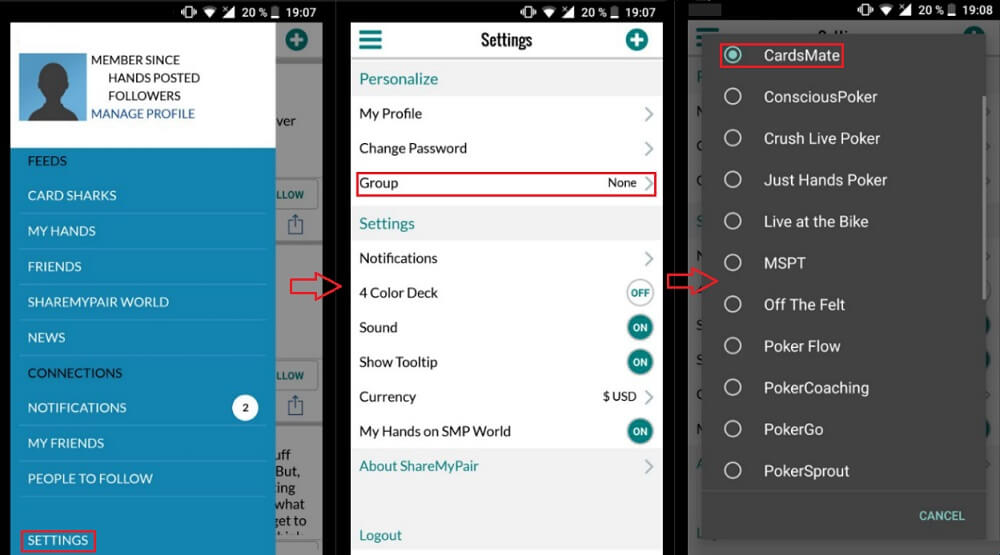
Налаштувати стіл з лого Cardmates можна тільки в мобільному додатку, але після цього свої роздачі ви можете публікувати як зі смартфону і/або планшету, так і на комп'ютері, через сайт.
ShareMyPair – це найпростіший спосіб показати зіграну або побачену вами роздачу так, щоб людина побачила її ніби наживо.






